Apabila Map Unit pada properti view telah diatur, maka skala peta dan lokasi koordinat geografis kursor akan ditampilkan pada baris toolbar di bagian kanan seperti pada potongan gambar berikut ini.
![]()
Anda dapat memperbesar atau memperkecil tampilan theme atau peta sesuai dengan kebutuh?an. Memperbesar tampilan theme berarti memperkecil penyebut skala, dan sebaliknya. Tabel di bawah ini menyajikan tollbar dan menu yang dapat digunakan untuk memperbesar dan memperkecil tampilan theme pada view.
Tabel 3.1. Menu dan toolbar yang dapat digunakan untuk mengubah tampilan theme.
|
No |
Menu |
Toolbar |
Penjelasan |
|
1 |
Full Extent |
|
Menampilkan seluruh theme pada view pada ukuran yang paling besar. |
|
2 |
Zoom In |
|
Memperbesar semua tampilan theme. |
|
3 |
Zoom Out |
|
Memperkecil semua tampilan theme. |
|
4 |
Zoom To Theme |
|
Menampilkan theme yang dipilih pada view pada ukuran yang paling besar. |
|
5 |
Zoom To Selected |
|
Menampilkan objek yang dipilih pada theme pada ukuran yang paling besar. |
|
6 |
Zoom Previuos |
|
Menampilkan ukuran theme pada zoom sebelumnya. |
|
7 |
|
|
Memperbesar semua tampilan theme pada bagian yang di-klik. |
|
8 |
|
|
Memperkecil semua tampilan theme pada bagian yang di-klik. |
Di bawah ini disajikan contoh tampilan Full Extent, Zoom To Theme, dan Zoom To Selected. Pada Full
Extent, seluruh theme ditampilkan, pada Zoom
To Theme tidak seluruh theme terlihat,
tetapi hanya theme Kt_bali.shp ditampilkan pada ukuran yang paling besar.
Sementara Zoom To Selected hanya
menampilkan objek yang terpilih pada ukuran yang paling besar, dalam hal ini
objek
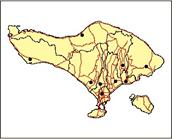
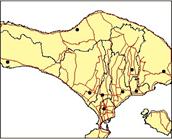
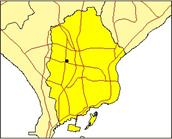
a b c
Apabila ada bagian theme yang tidak tampak di layar monitor
seperti gambar 3.11c, anda dapat menggunakan toolbar pan (![]() ) untuk
menggeser theme tersebut dengan cara klik dan drag.
) untuk
menggeser theme tersebut dengan cara klik dan drag.
T i p
Anda dapat mengubah tampilan peta pada skala tertentu dengan cara mengetikkan nilai langsung pada kotak penyebut skala yang terletak pada toolbar.

